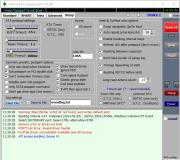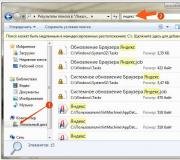Папка программ файл х86 можно удалить. В чем разница между папками «Program Files (x86)» и «Program Files» в Windows
Начнем с того, что перенос папки Program Files на другой раздел не может быть полностью корректным. В этой папке находятся жесткие ссылки, которые не поддерживают связь между разными разделами. Но я не буду заострять на этом внимание, поскольку вы вряд ли запускаете древние программы Windows.
Бессмысленность действия
Важнее то, что перенос просто не имеет смысла. Намного правильнее держать программы на системном разделе, поскольку это упрощает резервное копирование системы и восстановление привычной среды.
Когда система полностью синхронизирована с установленными программами, вы приступаете к полноценной работе сразу после восстановления из резервного образа.
Я создаю инкрементные образы системы средствами Windows раз в неделю. Поскольку набор программ у меня устоялся, различия между ними, как правило, заключаются в установленных обновлениях.
Если образа нет, наличие программ на другом разделе означает, что после переустановки системы вам придется поставить заново многие приложения, которым требуется:
- регистрация библиотек и компонентов (пример - Microsoft Office)
- установка драйверов (пример – Alcohol)
- ассоциация с типами файлов и протоколами (пример – браузер Opera, и нет, вручную будет не быстрее)
И не забывайте о том, что вы отрываете программы не только от системы, но и от их данных, которые хранятся в папке %UserProfile%\AppData.
Снижение безопасности
Казалось бы, при чем тут это? Все дело в правах на папку! Осуществлять запись в папки Program Files и Program Files (x86) могут только администраторы. Права на папку, созданную на другом разделе, наследуются от его корня. На первый взгляд, группа «Пользователи» (Users) не имеет разрешения на запись, но оно выдается группе «Прошедшие проверку» (Authenticated Users).
На практике это означает, что для внесения изменений в файлы программ достаточно обычных прав.
Другими словами, вредоносная программа, проникнув в вашу систему, может делать с вашими приложениями что угодно, даже не имея прав администратора.
Например, она может модифицировать код исполняемых файлов или подменять динамические библиотеки (DLL), и контроль учетных записей вас об этом не предупредит.
Кстати, именно в этом выражается недостаток модели безопасности, которую использует браузер Google Chrome, чья папка размещается в профиле пользователя. В данном случае Google выбирает, по ее мнению, меньшее из двух зол, поскольку такое расположение браузера позволяет незаметно обновлять его без вашего участия и оперативно закрывать уязвимости.
Вы все еще переносите папку Program Files на другой раздел?
Конечно, можно настроить списки контроля доступа для папки с программами, расположенной на другом разделе. Но в реальности этим мало кто озадачивается. Не утруждайте себя ненужными действиями и располагайте программы стандартно – вместе с системой.
Когда начинаешь обозревать свой диск, на котором установлена операционная система, можно много всего обнаружить. К примеру, некоторое время назад я рассказывал о . Сегодня же поговорим о папке под названием Program Files (x86): что в ней находится и можно ли ее удалить?
Папку под названием Program Files (x86) вы можете обнаружить в корне системного диска, обычно это диск C. Вы наверняка знаете о том, что сама по себе папка Program Files необходима для установки различных программ — по умолчанию программы устанавливаются именно в нее. Но то папка без каких-либо приписок, а тут речь идет о папке с дополнительным названием x86. Более того, если у вас есть папка с таким названием, значит, в корне вы обнаружите папку Program Files без каких-либо дополнительных приписок.
Ларчик, что называется, открывается просто. Существует две версии операционной системы Windows — . Если коротко, то разница между ними в том, что за один такт процессорного времени система может обработать команду в 32 или 64 бита соответственно. Кроме того, 64-битная операционная система поддерживает куда больший объем оперативной памяти, в то время как 32-битная — не более 4 гб (на деле — еще меньше).

Если мы говорим о 32-битной версии Windows, то она поддерживает только 32-разрядные программы. Соответственно, если вы пожелаете запустить 64-разрядную программу на 32-битной системе, то получите ошибку. Правда, во многих случаях такое приложение все же можно будет запустить, но разве что «танцами с бубном». 64-битная операционная система поддерживает как 32-разрядные, так и 64-разрядные программы и приложения. Соответственно, в папку Program Files (x86) устанавливаются 32-битные программы и приложения, а в Program Files — 64-битные. Именно по этой причине вы видите в корне папки сразу две папки с фактически одинаковыми названиями. И это не ошибка или глюк системы, как считают некоторые пользователи. Кстати, свое название папка Program Files (x86) берет от ранних процессоров компании Intel: 8086, 80186, 80286 и т.д. Так, во всяком случае, считается.
Как удалить папку Program Files (x86)?
Удаляется эта папка так же легко, как и другие папки. Возможно, понадобятся права администратора. Другой вопрос — зачем это делать, если в данную папку устанавливаются 32-битные приложения? Кроме того, вместе с папкой удалятся уже установленные приложения. Зачем вам все это нужно?
Я считаю, что эту папку вообще не стоит трогать. В конце концов, она никому не мешает.
Каждый пользователь ПК, хотя бы раз исследовал свой компьютер, изучал папки и программы, чаще всего с целью освободить место на жестком диске и удалить ненужные файлы. Как правило, в числе самых больших папок фигурируют Program Files (x86) и Program Files у владельцев 64-х разрядных операционных систем. Находится они в корне диска с ОС по адресу: C:\Program Files (x86) и C:\Program Files.
Вступление
Внимание!!! Дорогие читатели, прежде чем приступать к каким либо действиям с папкой «Program files» прошу Вас несколько раз подумать, ведь она является системной. Сразу хочу предупредить, любое ошибочное вмешательство может сломать работу операционной системы и вы просто потеряете часть своих данных, программ или вовсе не сможете больше включить компьютер. Данная статья написана для тех у кого есть понимание, что они делают и для какой конкретной цели. Я не рекомендую Вам даже думать о возможном удаление папки.
В папку Program Files устанавливаются 64-х битные программы, а в Program Files (x86) — 32-х битные. Часть из них может быть безусловно необходима для стабильной работы Вашего компьютера. Например, если Вы установили чистую операционную систему без драйверов, то при установке аудио драйвера по умолчанию может быть выбран путь в одну из этих папок. При удалении папки в таком случае звука у Вас больше не будет.
Microsoft позаботились о том, чтобы Вы не удалили все папку за пару кликов, поэтому, при попытки удаления «проводник» будет выдавать Вам сообщения о том, что удаляемые программы сейчас работают и на даст Вам довести дело до конца. Конечно, это можно обойти, если зайти в «Диспетчер задач» и отключить процессы принадлежащие программам, но делать это не рекомендуется. Такой способ может быть полезен при удалении маленьких вирусов или утилит.
Можно ли удалить папку program files x86?
С уверенностью можно сказать, что всю папку удалять не стоит, но, если все же есть необходимость освободить место на жестком диске, то можно удалить ненужные программы, но не вручную (удаляя папки), а через Панель управления. Этот способ так же гораздо лучше тем, что при выборе ненужного приложения Вы не сможете ошибиться. Часто бывает, что при установке программа помещается в папку с названием компании, которая ее создала, например: Microsoft, Adobe и т.д. В Панели управления Вы увидите названия программ и их значки, что поможет вам проще ориентироваться. Ниже будет приведен список папок и программ, которые удалять не стоит.
Папки:
— 7-Zip;
— Common Files;
— Internet Explorer;
— Microsoft Games;
— Microsoft Office;
— MSBuild;
— NVIDIA Corporation;
— Realtek (драйвер звуковой карты) – у Вас может быть другой;
— Reference Assemblies;
— Все папки Windows;
— WinRAR;
— Папка с антивирусом (Avast, Kaspersky, Dr. Web и так далее).
Программы:
— Антивирус;
— Драйвера (Intel, NVIDIA, ADM, Realtek и т.д.);
— Все программы компании Microsoft;
— Драйвера Windows.
Для того, чтобы удалить программы полностью воспользуйтесь Панелью управления. Выполните следующие этапы.
- Откройте панель «Пуск»
- Выберите «Панель управления»
- Кликните на «Программы и компоненты»
- В приведенном списке щелкните два раза по необходимой программе для ее удаления исключая те, что написаны выше.
Так же стоит учитывать, что в случае разделения жесткого диска на несколько, не все программы будут находиться на диске C, например игры Вы устанавливали на диск D, поэтому будьте внимательны при выборе программ и приложений.
Как удалить program files x86 старой системы?
Случаются и более необычные обстоятельства, когда необходимо удалить компоненты папки program files x86 или program files. Такая ситуация может возникнуть, если Ваш диск разделен на несколько частей. Например, Ваша ОС находилась на диске С и Вы установили еще одну на диск D и пользуетесь ей, то на C у Вас все останется. Тут и встают вопросы, как удалить папки Windows и Program files?
Самым простым способом будет скачать полезную утилиту LockHunter. При попытке удаления этих папок Вы получите сообщение, о том, что у Вас недостаточно прав. Утилита позволяет закрыть на это глаза и удалять абсолютно любые файлы на Вашем компьютере. После установки кликните правой кнопкой мыши на необходимые папки и выберете LockHunter. В появившемся окне нажмите «DeleteIt!» и папки будут удалены. Несмотря на простоту пользования и неограниченные возможности пользоваться данной утилитой стоит с осторожностью, а в обычных случая пользоваться привычной «Панелью управления»
Удачного пользования!
Предназначена папка Program Files. Папка Program Files расположена в корне диска С. MS Windows 7 - 64-х разрядная операционная система. В этой ОС есть две папки для установки программ . Это папка Program Files и папка Program Files (х86). Наличие двух папок для установки программ имеет простое объяснение. В папку Program Files устанавливаются 64-х разрядные версии программ, а в папку Program Files (х86) - 32-х разрядные.
Не проблема найти решение вопроса как удалить папку program files, но необходимо точно знать, что это не нанесет ущерба операционной системе и установленным программам. Если такой уверенности нет, то лучше не трогать папку Program Files.Для удаления Program Files проще всего загрузить компьютер в другой операционной системе с загрузочного диска, а затем удалить указанную папку с помощью Total Commander, например.
Папка на компьютере, подключенном в локальную сеть, может быть предоставлена в общий доступ другим компьютерам сети. Как скрыть доступ к папке с других компьютеров? Действуют так: щелкают правой кнопкой мыши на папке, открытой в общий доступ, в контекстном меню выбирают команду «Общий доступ и безопасность», на вкладке «Доступ» убирают птичку в поле «Открыть общий доступ к этой папке». Для выполнения этих действий нужны права администратора.
Удаляя файлы и папки необходимо быть предельно внимательным. Если все же удалена папка, которая нужна, ее можно восстановить. Как найти удалённую папку и вернуть ее на место? Первоначально, при удалении, информация попадает в «Корзину» (находится на Рабочем столе). Все, что находится в «Корзине», можно удалить окончательно или восстановить. Для восстановления в окне «Корзина» необходимо выделить папку и выбрать команду Файл=>Восстановить или выбрать команду «Восстановить» из контекстного меню.
Если ОС Windows на компьютере давно работает без переустановки, возможно, на системном диске осталось мало места, а папка Windows сильно увеличилась в размерах.Как уменьшить папку windows? Самое простое, что можно сделать - удалить временные файлы, которые хранятся в папке C:\Windows\Temp. Содержимое папки Temp можно удалить без вреда для операционной системы и приложений. Делать это лучше сразу после перезагрузки компьютера. Также можно воспользоваться утилитой CCleaner для очистки компьютера от лишних файлов.
Пользователи компьютеров, объединенных в локальную сеть, часто используют одну и ту же информацию и ее логично открыть в общий доступ, а не хранить копии на каждом компьютере. Как сделать сетевую папку, доступную для всех компьютеров локальной сети? Щелкают правой кнопкой мыши на папке, в контекстном меню выбирают команду «Общий доступ и безопасность», на вкладке «Доступ» ставят птичку в поле «Открыть общий доступ к этой папке». Теперь папка доступна с любого компьютера, подключенного к локальной сети.
Program Files - это папка в операционной системе Microsoft Windows , где хранятся приложения , которые не являются частью операционной системы, установленной по умолчанию. Каждое приложение располагается в собственной папке, в имени которой обычно содержится наименование компании-разработчика и собственно название самой программы.
Стандартное расположение папки - %SystemDrive%\Program Files . Оно может быть изменено до установки системы внесением изменения в файл ответов (winnt.sif) в составе дистрибутива , однако на практике его изменение встречается редко. Установленная операционная система хранит путь папки в ключе реестра - HKEY_LOCAL_MACHINE\SOFTWARE\Microsoft\Windows\CurrentVersion\ProgramFilesDir и устанавливает переменную окружения %ProgramFiles% . Прикладные программы для получения местонахождения папки на целевой системе должны выполнять раскрытие этой переменной окружения, а не полагаться на стандартное, наиболее часто встречающееся местоположения. Тем не менее, некоторые недобросовестные разработчики нарушают это соглашение и жестко вшивают местоположение папки Program Files в свои продукты.
Название папки часто критикуется, поскольку при использовании устаревших таблиц размещения файлов и формата записи 8.3 оно сокращается до Progra~1 . Кроме того, существуют проблемы с адаптацией программ к другим средам. Например, в 64-битных версиях Windows эта проблема решена добавлением дополнительной папки - в ProgramFiles хранятся 64-битные, а в ProgramFiles (x86) - 32-битные программы.
Начиная с Windows NT , папка Program Files находится под защитой от несанкционированного доступа, и поэтому может редактироваться только администраторами, что позволяет избежать случайного изменения или удаления папки.
См. также
Ссылки
- Microsoft Windows (англ.)
Wikimedia Foundation . 2010 .
Смотреть что такое "Program Files" в других словарях:
Program Files - is a folder in Microsoft Windows operating systems where applications that are not part of the operating system are installed by default. Each program is put into its own subfolder where all of the related binary files can be stored, this sub… … Wikipedia
Program Files - Le nom Program Files désigne sous Windows le dossier où sont rangés par défaut les fichiers (notamment les exécutables) des logiciels installés. L emplacement de ce répertoire est défini par la variable d environnement %ProgramFiles%. La valeur… … Wikipédia en Français
Program Files - (in Computers) files that are part of applications or programs (as opposed to document files) … English contemporary dictionary
Files-11 - Files 11, also known as on disk structure, is the file system used by Hewlett Packard s OpenVMS operating system, and also (in a simpler form) by the older RSX 11. It is a hierarchical file system, with support for access control lists, record… … Wikipedia
Program database - Infobox file format name = Program database icon = caption = extension = .pdb mime = type code = uniform type = magic = owner = Microsoft released = latest release version = latest release date = genre = Debug container for = contained by =… … Wikipedia
Program Information File - PIFs, or Program Information Files, define how a given MS DOS program should be run in a multi tasking environment, notably to avoid giving it unnecessary resources which could remain available to other programs. TopView was the originator of… … Wikipedia
program - ▪ I. program pro‧gram 1 [ˈprəʊgræm ǁ ˈproʊ ] noun 1. COMPUTING also computer program a set of instructions used to make a computer perform a particular task; = SOFTWARE … Financial and business terms
Files transferred over shell protocol - FI les transferred over SH ell protocol is a protocol to use SSH or RSH to transfer files between computers and manage remote files.The advantage of FISH is that all it requires on the server side is an SSH or RSH implementation, Unix shell and a … Wikipedia
Program Manager - infobox software name = Program Manager caption = Program Manager in Windows 3.0 developer = Microsoft latest release version = latest release date = operating system = Microsoft Windows genre = File Manager license = MS EULA website = Program… … Wikipedia
program, computer - Set of ordered instructions that enable a computer to carry out a specific task. A program is prepared by first formulating the task and then expressing it in an appropriate programming language. Programmers may work in machine language or in… … Universalium
Книги
- Future 3: English for Results (+ CD-ROM) , Schoenberg Irene E.. People who worked with this program were with the belief that English is best learned when used for meaningful communication; consequently FUTURE has it all it is a six-level dynamic program…